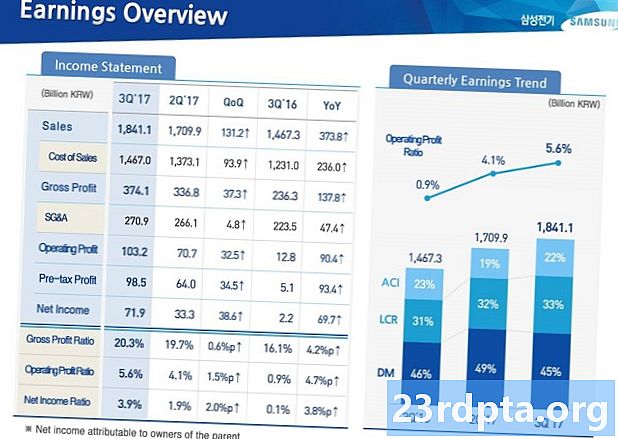![லேப்டாப் விசைப்பலகை வேலை செய்யாததை எவ்வாறு சரிசெய்வது எளிதாக சரிசெய்தல் 2021 [தீர்ந்தது]](https://i.ytimg.com/vi/OxGptalK5oA/hqdefault.jpg)
உள்ளடக்கம்
- உங்கள் கணினியை மறுதொடக்கம் செய்யுங்கள்
- இது வன்பொருள் அல்லது மென்பொருள் சிக்கலா?
- இது ஒரு வன்பொருள் சிக்கலாக இருந்தால் என்ன செய்வது
- இது ஒரு மென்பொருள் சிக்கலாக இருந்தால் என்ன செய்வது

உங்கள் மடிக்கணினி விசைப்பலகை செயல்படவில்லை என்றால் நீங்கள் செய்யக்கூடிய சில விஷயங்கள் உள்ளன - சில ஒப்பீட்டளவில் எளிதானவை, மற்றவை சற்று சிக்கலானவை. எப்படியிருந்தாலும், உங்கள் விசைப்பலகை தொடர்பான சிக்கல்களை நிச்சயமாக சரிசெய்ய முடியும், இது எவ்வளவு விரைவானது, மற்றும் வேலையைச் செய்ய நீங்கள் பணம் செலுத்த வேண்டுமா இல்லையா என்பதுதான்.
உங்கள் கணினியை மறுதொடக்கம் செய்யுங்கள்
உங்களுக்கு பிசி சிக்கல்கள் இருக்கும்போதெல்லாம், இதைத் தீர்க்க முன்வருவது இதுதான். கணினியை மறுதொடக்கம் செய்வது விரைவானது, எளிதானது, மேலும் உங்கள் விசைப்பலகை மூலம் நீங்கள் அனுபவிக்கும் சிக்கல்களை தீர்க்கக்கூடும்.
உங்கள் லேப்டாப்பை மறுதொடக்கம் செய்ய செயல்பாட்டு விசைப்பலகை தேவையில்லை என்பது நல்ல செய்தி. நீங்கள் செய்ய வேண்டியது எல்லாம் திறக்க வேண்டும் தொடக்கம் விண்டோஸ் 10 இல் மெனு, கிளிக் செய்யவும் பவர், பின்னர் தேர்ந்தெடுக்கவும் மறுதொடக்கம் விருப்பம். உங்கள் மவுஸ் மற்றும் டச்பேடிலும் சிக்கல்களை எதிர்கொண்டால், உங்கள் கணினியில் ஆற்றல் பொத்தானை சில நொடிகள் அழுத்திப் பிடித்துக் கொள்ளுங்கள், அதன் பிறகு சாதனம் அணைக்கப்படும். ஒரு பொத்தானை அழுத்தினால் அதை மீண்டும் இயக்கவும், அது சிக்கலைத் தீர்த்ததா என்று பாருங்கள்.
இது வன்பொருள் அல்லது மென்பொருள் சிக்கலா?

வன்பொருள் அல்லது மென்பொருள் சிக்கல் காரணமாக உங்கள் லேப்டாப் விசைப்பலகை செயல்படவில்லையா என்பதை வெளிப்படுத்தும் இந்த படி உங்கள் சிக்கலைக் குறைக்கும்.
இதை எப்படி செய்வது என்பது இங்கே: உங்கள் கணினியை மறுதொடக்கம் செய்து பயாஸை உள்ளிடவும். கணினி துவங்கும் போது ஒரு குறிப்பிட்ட விசையை மீண்டும் மீண்டும் அழுத்துவதன் மூலம் நீங்கள் அதைச் செய்யலாம். எந்த விசையை அழுத்த வேண்டும் என்பது உங்களுக்கு சொந்தமான மடிக்கணினியைப் பொறுத்தது - இது வழக்கமாக இருக்கும் , F2 அல்லது அழி. உங்கள் பிசி துவங்கும் போது பயன்படுத்த சரியான விசை திரையின் அடிப்பகுதியில் காண்பிக்கப்படும்.
நீங்கள் பயாஸில் நுழைய முடிந்தால், உங்கள் விசைப்பலகை தொடர்பான சிக்கலுக்கு மென்பொருள் தான் காரணம். நீங்கள் பயாஸில் நுழைய முடியாவிட்டால், நீங்கள் பெரும்பாலும் வன்பொருள் சிக்கலைக் கையாளுகிறீர்கள்.
இது ஒரு வன்பொருள் சிக்கலாக இருந்தால் என்ன செய்வது

வன்பொருள் சிக்கல் ஏற்பட்டால், முதலில் செய்ய வேண்டியது விசைப்பலகை முயற்சி செய்து சுத்தம் செய்வதுதான். நீங்கள் தொடங்குவதற்கு முன், மடிக்கணினியை அணைத்து, பாதுகாப்பு காரணங்களுக்காக அதை அவிழ்த்து விடுங்கள். அது முடிந்ததும், லேப்டாப்பை தலைகீழாக மாற்றி, பின்னர் அதை மெதுவாக அசைத்து, கீழே தட்டவும். விசைப்பலகையின் கீழ் அதன் வழியைக் கண்டறிந்த சில தூசி மற்றும் பிற அழுக்குகளை நீங்கள் அகற்ற முடியும் என்று நம்புகிறோம். நீங்கள் விசைப்பலகையிலும் ஊதலாம், அல்லது இன்னும் சுருக்கப்பட்ட காற்றைப் பயன்படுத்தலாம்.
இது தந்திரத்தை செய்யாவிட்டால், உங்கள் மடிக்கணினியிலிருந்து பேட்டரியை அகற்றிவிட்டு, அதைச் செயல்படுத்த சாதனத்தை செருகவும். சில நேரங்களில் பேட்டரி விசைப்பலகை தொடர்பான சிக்கல்களை ஏற்படுத்தும், குறிப்பாக அது அதிக வெப்பம் இருந்தால்.
விசைப்பலகை சேதமடைய அல்லது மதர்போர்டில் இருந்து துண்டிக்கப்படுவதற்கான வாய்ப்பும் உள்ளது. இந்த இரண்டு சந்தர்ப்பங்களிலும், நீங்கள் மடிக்கணினியைத் திறந்து விசைப்பலகை இணைக்க வேண்டும் அல்லது அது தவறாக இருந்தால் அதை மாற்ற வேண்டும். மடிக்கணினி இன்னும் உத்தரவாதத்தின் கீழ் இருந்தால், அதை சரிசெய்ய அனுப்பவும். அது இல்லையென்றால், நீங்கள் என்ன செய்கிறீர்கள் என்பது உங்களுக்குத் தெரியாவிட்டால், சிக்கலை நீங்களே செய்வதற்குப் பதிலாக ஒரு நிபுணரிடம் பணம் செலுத்துமாறு நாங்கள் கடுமையாக அறிவுறுத்துகிறோம்.
இது ஒரு மென்பொருள் சிக்கலாக இருந்தால் என்ன செய்வது

மென்பொருள் சிக்கல் காரணமாக உங்கள் லேப்டாப் விசைப்பலகை இயங்கவில்லை என்றால், நீங்கள் அதை மீண்டும் பெறலாம் மற்றும் எந்த நேரத்திலும் இயங்க முடியாது. நீங்கள் முயற்சிக்க வேண்டிய சில விஷயங்கள் உள்ளன.
முதலாவது உங்கள் விசைப்பலகை இயக்கியைப் புதுப்பிப்பது. திறந்த சாதன மேலாளர் உங்கள் விண்டோஸ் மடிக்கணினியில், கண்டுபிடிக்கவும் கீபோர்ட் விருப்பம், பட்டியலை விரிவுபடுத்தி, வலது கிளிக் செய்யவும் நிலையான PS / 2 விசைப்பலகை, தொடர்ந்து இயக்கி புதுப்பிக்கவும். புதுப்பிப்பு முடிந்ததும், உங்கள் விசைப்பலகை செயல்படுகிறதா என்று சோதிக்கவும். அது இல்லையென்றால், அடுத்த கட்டம் டிரைவரை நீக்கி மீண்டும் நிறுவ வேண்டும்.
இல் வலது கிளிக் செய்யவும் நிலையான PS / 2 விசைப்பலகை மீண்டும் தேர்ந்தெடுத்து சாதனத்தை நிறுவல் நீக்கு விருப்பம். இயக்கி நீக்கப்பட்டதும், உங்கள் சாதனத்தை மீண்டும் துவக்கவும், இயக்கி தானாக மீண்டும் நிறுவ வேண்டும். சிக்கல் தீர்க்கப்படுகிறதா என்று விசைப்பலகையை மீண்டும் சோதிக்கவும்.
எல்லாமே தோல்வியுற்றால், கடைசி விருப்பம் தீம்பொருள் ஸ்கேன் மூலம் தீம்பொருள் பைட்டுகள் போன்ற கருவி மூலம் இயக்கப்படும். ஒருவித வைரஸ் காரணமாக உங்கள் லேப்டாப் விசைப்பலகை செயல்படாமல் இருக்கக்கூடும், இது தீம்பொருள் ஸ்கேன் மூலம் விடுபட வேண்டும்.
உங்களிடம் இது உள்ளது - உங்கள் லேப்டாப் விசைப்பலகை செயல்படவில்லை என்றால் நீங்கள் முயற்சி செய்யக்கூடிய சில விஷயங்கள் இவை. அவர்களில் யாராவது உங்கள் பிரச்சினையை சரிசெய்தார்களா? கீழேயுள்ள கருத்துகளில் எது நமக்குத் தெரியப்படுத்துங்கள்.